Fix Mac Safari YouTube Černá obrazovka Blank hráči
Společným problémem s počítači Mac a internetovým prohlížečem Safari je, že videa YouTube se zobrazují nesprávně: pouze černá obrazovka nebo černé okno přehrávače.
Naštěstí, pokud se na YouTube videa nevkládají správně, je poměrně snadné. Tyto další dva kroky by vás měly dostat na cestu k opětovnému sledování videí. Všimněte si, že tento problém je nyní velmi vzácný, protože většina videí YouTube používá pro přehrávání videí namísto Flash aplikaci HTML 5.

1. Změňte nastavení Safari
Nejjednodušší a nejjednodušší způsob, jak opravit tuto chybu YouTube, je upravit některé jednoduché nastavení v rámci Safari. Přejděte na následující cestu: Finder - Aplikace . Posuňte seznam aplikací dolů, dokud nenaleznete ikonu Safari. Klepněte pravým tlačítkem myši na ikonu Safari av místní nabídce vyberte položku Získat informace .
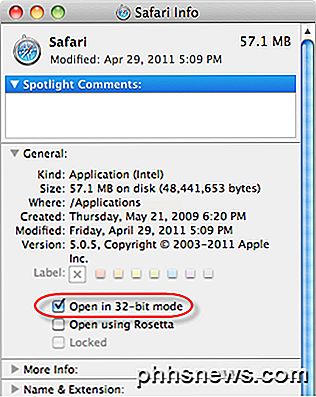
Zaškrtněte políčko vedle možnosti Otevřít v 32bitovém režimu . Zavřete a opusťte okno Safari Info. Všimněte si, že se tato možnost zobrazí pouze na OS X 10.8 (Mountain Lion) nebo dříve. Pokud používáte něco vyšší než 10, 8, tato možnost již neexistuje.
Spusťte Safari a navigujte Safari - Reset Safari - Resetovat resetovat Safari. Pokud používáte Safari 8 nebo 9 nebo vyšší, možnost obnovení již neexistuje. Místo toho musíte vymazat historii, vymazat mezipaměti a zakázat rozšíření ručně. Přejděte na položku Safari, potom na položku Předvolby a potom klikněte na možnost Pokročilé .

Zaškrtněte políčko Zobrazit vývoj v poli nabídky. Zavřete okno Předvolby a poté klikněte na Rozvinout a klikněte na Prázdné mezipaměti . Klikněte na možnost Vyvinout znovu a potom na možnost Zakázat rozšíření .
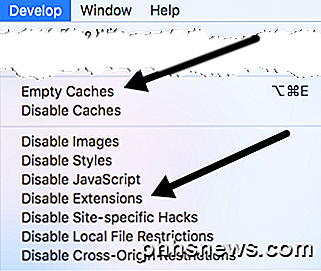
Nakonec klikněte na položku Historie a v dolní části vyberte možnost Vymazat historii . Restartujte aplikaci Safari a doufejte, že videa z YouTube budou opět přehrávána.
2. Odinstalujte a znovu nainstalujte blesk
Pokud výše uvedené řešení neodstranilo problémy s YouTube, měli byste se dále pokusit odinstalovat a znovu nainstalovat přehrávač Flash. To je velmi snadné.
Přejděte na tuto webovou stránku a automaticky rozpozná váš operační systém a verzi Flash. Ve středu stránky uvidíte odkazy ke stažení nástroje pro odinstalaci aplikace Flash Player. Spusťte nástroj a odinstalujte přehrávač Flash Player.
Po úplném odstranění přehrávače Flash Player přejděte na Adobe a stáhněte a nainstalujte nejnovější verzi přehrávače Flash Player.
Po nainstalování nejnovější verze přehrávače Flash Player přejděte na Finder - Applications - Utilities - Disk Utility . Zvolte pevný disk ze seznamu a Opravte oprávnění disku .
Restartujte počítač a videa YouTube by měla fungovat.

Poznámka: Dva výše uvedené kroky opraví problémy YouTube většinu času. Pokud YouTube stále nefunguje, zkuste použít jiný prohlížeč, například Firefox nebo Chrome. Tímto způsobem můžete zkontrolovat, zda služba YouTube funguje s vaším počítačem, ale s jiným prohlížečem. Pokud to funguje s aplikací Firefox, projděte si předvolby Safari a zkontrolujte jakékoliv nesprávné nastavení.
Pro více tipů pro Mac, podívejte se na přepnutí na Mac, naše sesterské stránky, které se týkají Maců, iPhonů, iPadů a všech ostatních, které souvisejí se společností Apple.

Kombinace různých produktů HomeKit do pokojů, zón a scén
V systému Apple HomeKit existuje velmi zvědavý krátký příchod: HomeKit podporuje kombinování vašich smarthome zařízení do místností, zón a scén , ale pokud daná aplikace nepodporuje jednu z těchto věcí, máte smůlu. A žádnou aplikaci, která vám umožňuje vytvářet scény s různými produkty od různých firem.

Java na operačním systému OS X je balíček Crapware, je to tak, jak to udělat
Je to opravdu smutné, ale Oracle začal sdružovat crapware jako aplikace "Ask" i pro uživatele Mac OS X. Pokud jste nuceni používat Java, naštěstí mají možnost tuto funkci zakázat, takže při příštím spuštění aktualizace Java nebudete mít k dispozici reklamu typu crapware. Pokud jste uživatel Minecraft a používáte systém Windows, instalační program již nevyžaduje instalaci Java.



